Как удалить все контакты с iPhone
Как удалить все контакты с iPhone
Вы только что приобрели айфон у знакомого, а в телефонной книге остались контактные номера или, наоборот, хотите продать мобильное устройство, предварительно, стерев номера из него? Значит, пришло время все удалить из телефона. Каким образом с этого устройства, возможно убрать ненужные контактные данные, и что необходимо предпринять? Хоть разработчики и стараются придумать способы упростить потребителю процесс использования устройства, в некоторых случаях понадобятся достаточно объемные траты и времени, и сил. Попробуем вместе разобраться, как можно убрать содержимое из телефонной книги на любой из версий айфона.
Удаление контактных данных вручную
Чтобы убрать данные с мобильника, нам могут помочь возможности самой книги с номерами. Но тут не так все и просто. Дело в том, что специалисты всемирно известной компании Apple просто не идут легким путем. Кнопка «Удалить», которая есть в обычных смартфонах в меню контакта, здесь находится на определенной удаленности.
Теперь попробуем разобраться, каким же образом можно убрать ненужный контакт. Первое, что нужно сделать, это попасть в саму телефонную книгу. Там выбираем ненужную нам информацию и выводим ее на дисплей своего устройства. В меню, сверху, ищем клавишу «Edit» и кликаем на нее. Таким образом мы переходим в другое меню, где в самом низу смотрим, где находится красная клавиша, позволяющая выполнить нужную нам манипуляцию. В обычных простых смартфонах процесс не настолько запутанный.
Если в ОС Android можно отметить несколько контактов и их удалить, то здесь не так все просто, как хотелось бы. В айфоне есть возможность путем простого касания выделить все существующие записи. Следующее касание повлечет за собой полное очищение телефонной книги.
Удаление всех контактов
После предыдущей информации, наверное, вы уже поняли все, что надежный ручной способ здесь не очень актуален. Как же пользователь может быстро очистить телефонную книгу от всех записей. Как раз с этим проблем нет никаких. Вариантов массового удаления здесь проработано достаточно.
Первый вариант подразумевает под собой применение спецприложения iTunes:
- Запускается программное обеспечение;
- Подключается айфон и понадобится немного подождать;
- Переходим в спецраздел, где указываются сведения об аппарате;
- Отмечаем пункт «Sync Contacts/Синхронизировать контакты», немного опускаемся вниз, где ищем раздел «Advanced/Дополнительно» и галочкой отмечаем удаление имеющихся заметок;
- Осталось кликнуть по клавише «Apply/Применить», тем самым, подтверждая свои действия.
Буквально в течение секунд контактная информация будет очищена.
Второй метод подразумевает под собой синхронизацию контактных данных пустой книгой. И снова мы будем использовать уже знакомое нам приложение под названием iTunes. Нам необходимо попасть в тот же раздел и найти синхронизацию с незаполненной контактной книгой. Ею может стать Outlook, которым никто не пользуется на компе. Как только синхронизация запустится, все, что было в контактах, тут же исчезнет.
Убедитесь, что во вкладке с названием «Advanced» поставлена кавычка возле надписи «Контакты». Только в этой ситуации вся информация на айфоне из действующей книги контактов будет удалена.
Следующим способом выступает отключение все той же синхронизации данных с iCloud. Нужно зайти со смартфона в настройки и осуществить эту манипуляцию. От телефона поступит предложение убрать все контакты, которые есть. Точно так же можно убрать любые контактные данные из всех учеток.
Кардинальная процедура проводится путем спецфункции сброса, когда происходит абсолютное истирание данных. Для этого потребуется попасть в определенное меню, отыскать надпись: «Стереть контент и настройки», после чего действие подтверждается. В этом случае пропадут и контакты, и другие данные пользователя.
Самым быстрым выступает именно последний метод удаления, после чего мобильный аппарат возвращается к изначальному состоянию. Соответственно, в устройстве не оказывается ни контактной информации, ни файлов пользователя.
Как удалить с применением Jailbreak
Если у вас на айфоне сделан джейлбрейк, значит у вас есть два дополнительных варианта удалить контакты из навороченного смартфона. В одном из вариантов необходимо внести в файловую систему аппарата изменения. Чтобы можно было на практике применить его, предварительно скачивается файл-менеджер. После скачивания его нужно установить на ПК и попасть в систему файлов. В айфонах книга телефонов находится здесь privatevarmobileLibraryAddressBook.
После проделанной работы с расширением *.sqlitedb сносятся файлы. Все, перед нами полностью пустая книга, в которой нет ни единого контакта. Что касается второго дополнительного варианта, то в этой ситуации потребуется на устройство установить посторонний софт (чтобы можно было проводить действия с контактами). Но ведь мы в курсе, то у нас изначально это не предусмотрено разработчиком. И тем ни менее, процедура Jailbreak была проведена, а значит и другие возможности уже есть. Осталось только найти специальное программное обеспечение, необходимое для осуществления действий с контактами. Осталось ее установить, запустить и можно выполнять операцию.
Не забывайте, что описываемая операция Jailbreak вызывает такое явление, как абсолютная ануляция гарантии. То есть, ответственность возлагается на вас.
tarifrus.ru
Удаление контактов с iPhone вручную и через синхронизацию
Чтобы удалить контакты с айфона, можно воспользоваться как родными приложениями компании, её сервисами, так и сторонним ПО. Рассмотрим все доступные способы удаления номеров из книги iPhone.
Ручное удаление
Удалить контакты из телефонной книги iPhone очень легко — для этого не нужны сторонние приложения, необязательна даже синхронизация с ПК через iTunes или iCloud. Рассмотрим простую инструкцию:
- заходим в приложение «Контакты» и выбираем нужный номер, нажав на него;
- далее жмем «Изменить» в правом верхнем углу;

- нажимаем «Удалить» и подтверждаем действие, чтобы завершить операцию.
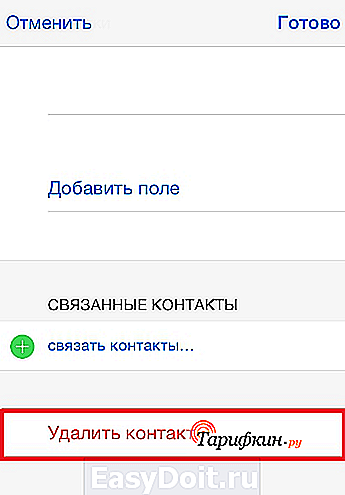
Инструкция подходит для моделей 6s, 7, 8, X, XS, XR с последней версией операционной системы iOS. С более устаревшими смартфонами может отличаться внешний вид интерфейса или расположение нужных кнопок.
Как удалить все контакты с айфона сразу полностью
Чтобы удалить все контакты сразу, придется воспользоваться синхронизацией с другим устройством — персональным компьютером. Для этого можно использовать программу iTunes или внутреннее облако Apple — iCloud. Каждый из способов по-своему удобен. Его выбор зависит только от индивидуальных предпочтений владельца и скорости доступа к той или иной платформе.
Если нет желания возиться с программами, а помимо контактов на смартфоне больше нет ценной информации, можно стереть все данные сразу, очистив внутреннюю карту памяти через настройки устройства.
Для использования программ всегда необходима синхронизация. Это значит, что без интернет-подключения домашней или мобильной сети не получится очистить телефонную книгу.
Очистка через ITunes
Этот способ очень прост. Чтобы удалить все контакты сразу, необходимо:
- запустить ПО и подключить смартфон к ПК через USB-кабель;
- нажать на иконку телефона в левом верхнем углу и перейти в раздел «Сведения»;
- в нужной части страницы поставить галочку напротив синхронизации и нажать на «Все»;

- нажав на «Контакты» в разделе «Дополнения», подтвердить действие с помощью кнопки «Применить».
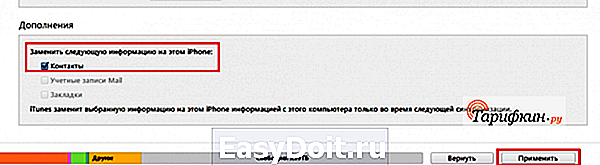
Этот способ сработает, если выбранные варианты для синхронизации, например, Outlook или Windows Contacts, не содержат в себе никакой контактной информации. То есть все номера на смартфоне будут заменены на пустой файл.
Удаление через iCloud
Чтобы произвести удаление через внутренний сервис компании, достаточно убедиться в том, что устройство синхронизируется с ПК через облако и зайти на сайт. Далее следуем такой инструкции:
- на главной странице нажимаем на иконку «Контакты»;

- в представленном списке выделяем номера и нажимаем на иконку шестеренки в левом нижнем углу, чтобы вызвать контекстное меню;
- нажимаем «Удалить» и подтверждаем действие.

Так можно стереть из устройства несколько контактов. Главное условие — синхронизация по облаку, чтобы в нем отражалась информация со смартфона.
Удаление контактов для устройств с Jailbreak
Если устройство ранее было взломано и пользователь получил возможность устанавливать сторонние приложения, можно скачать одну из множеств утилит, позволяющих быстро очистить любые пользовательские данные. Например, это можно сделать с помощью iTools или Erase Contacts.
Ниже представлены инструкции к каждой из программ.
С помощью iTools
Программа представляет собой многофункциональный файловый менеджер, с которым некоторым пользователям iPhone удобнее обращаться, чем с iTunes или облаком. Исходя из особенности ПО, можно понять, что для удаления контактов не понадобится много времени.
- устанавливаем программу, скачав её из надежного ресурса — найти iTools можно на любом специализированном сайте, но лучше скачивать ПО из проверенных торрент-ресурсов;
- включаем инструмент и подключаем смартфон к ПК через USB-кабель;
- дожидаемся, пока программа обнаружит телефон и на главной странице высветится вся основная информация;
- нажимаем на раздел «Контакты» (Contacts), чтобы перейти в телефонную книгу;
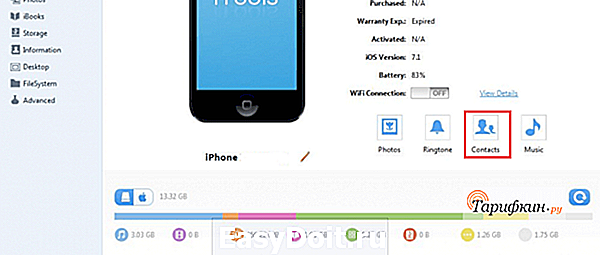
- далее следуем тому же принципу действий, что и в iCloud — выделяем нужные номера и удаляем их (за раз можно выделить все контакты галочками).
Этот вариант сработает, если предварительно отключить синхронизацию с iCloud и другими внутренними приложениями Apple.
С помощью Erase Contacts
Чтобы провести операцию с этим приложением, необходимо только запустить его и подтвердить процесс. Больше от пользователя ничего не понадобится. Следует помнить, что, поскольку это сторонняя утилита и её производитель не несет ответственности за возможности программные сбои, использование ПО может привести к проблемам с действующей операционной системой на устройстве.
Очистить контакты на iOS достаточно легко. Чтобы полностью удалить все записи, можно воспользоваться iTunes, iCloud или iTools. У каждого из вариантов есть свои особенности, которые следует учитывать при использовании. Но сам процесс занимает очень мало времени и в большинстве случаев не потребует прибегать к сторонним приложениям.
tarifkin.ru
Удаления всех контактов с вашего iPhone
Table of Contents
Порой необходимо удалить все контакты со смартфона iPhone. Причин бывает несколько: например, вы приобрели бывший в употреблении аппарат или же, напротив, собираетесь перепродать смартфон другому человеку. В обоих ситуациях оставлять старые контакты — не лучшая идея. Также вам может понадобиться удалить уже не актуальные контакты. В любом случае понадобиться прибегнуть к одному из способов удаления.
Таких вариантов всего несколько:
- удалить каждый контакт вручную и по отдельности;
- удалить все контакты сразу при помощи iTunes.
Также те, кто использует jailbreak (взломанная iOS с рут правами), смогут воспользоваться еще несколькими альтернативными вариантами стирания контактов с Айфона.
Первый способ: поштучное удаление контактов
Процесс очень прост — необходимо совершить несколько простых операций. Рассмотрим детально. Сначала нужно запустить приложение «Телефон» на вашем устройстве и там выбрать вкладку «Контакты». Затем с помощью поиска или вручную найти контакт, который собираетесь удалить. Нажать на него и в меню контакта выбрать«Изменить». Эта опция расположена в правой верхней части экрана. Перейдя в опцию «Изменить», прокручиваете в самый низ, и там будет функция «Удалить контакт». Если у вас iOS англоязычная, то пункт меню называется «Delete contact». Нажимаем и подтверждаем действие. Такую же процедуру удаления можно повторить для любого другого контакта.
Второй способ: удаляем все контакты сразу через iTunes
Второй способ подойдет тем, кому требуется удалить сразу много контактов. Потребуется запустить iTunes на компьютере и подключить к нему iPhone. После определения компьютером нового устройства нажимаем на вкладку iPhone, которая расположена в правом верхнем углу экрана.
Далее нужно перейти во вкладку «Информация». Там вы увидите опцию синхронизации контактов, поставите галочку и выберете «Все контакты». Затем пролистываем в самый низ и там будет вкладка «Дополнительно» или в англоязычной версии (Advanced). Там нужно поставить галочку напротив «Контакты». Ниже, в правом углу экрана, выбираем действие «Применить». Высветится всплывающее предупреждение о том, что все контакты будут удалены. Подтверждаете это, нажав «Заменить информацию» (Apply).
Теперь рассмотрим способы удаления контактов с Айфона через «Джейлбрейк». Способов, как и в стандартной iOS, тоже два, но реализованы они иначе.
Способ первый: использование приложения Erase Contacts
Скачивается это приложение из Cydia, а точнее из репозитория Bigboss. Скачивать и устанавливать его не нужно, достаточно просто запустить.
Рассмотрим порядок действий. Открываем Cydia и там выбираем поиск (Search). Затем вводим название приложения. Выбираем его из найденных и в нем нажимаем на вкладку «Modify». Расположена она в правом верхнем углу экрана. Нажимаем еще раз по ней же (теперь она называется Install) и ждем несколько секунд.
Сворачиваем Cydia и переходим на главный экран. Там нажимаем на появившуюся иконку приложения Erase Contacts. Больше никаких дополнительных действий совершать не потребуется — все контакты удалены.
Второй способ: зачистка из файловой системы
Удалить контакты с Iphone можно напрямую из файловой системы. Для этого, конечно, нужны рут-права, поэтому этот способ, как и предыдущий, возможен только с использованием jailbreak. Рассмотри этот способ детальнее.
Для этого процесса необходим файл-менеджер, т.к. работать нужно напрямую с файловой системой. Для примера возьмем iTools. Далее через него необходимо зайти в раздел AddressBook. Он расположен по адресу privatevarmobileLibrary. Перейдя, там вы обнаружите несколько файлов. Первый — с названием AddressBook, второй — с названием AddressBookImages. Оба имеют расширение sqlitedb. Достаточно просто их удалить и перезагрузить устройство.
www.cubux.net
Как удалить один или все контакты с Айфона
Автор: Anastasia · Опубликовано Сентябрь 28, 2017 · Обновлено Октябрь 11, 2017
Стандартными средствами в iOS удалять контакты можно только по одному, и найти даже эту функцию непросто. Очистить сразу всю телефонную книгу через меню устройства вообще невозможно. Мы разобрались, как удалить контакты с Айфона – вам понадобится программа iTunes или облачное хранилище iCloud. Владельцы смартфонов с джейлбрейком могут использовать и сторонние файловые менеджеры.
Вручную
Через меню iPhone 4S, 5S, 6 или другой версии вы можете удалять контактные номера по одному. Восстановить удаленный контакт через телефон нельзя. Чтобы вручную стереть данные:
- Перейдите в телефонную книгу.
- Кликните на запись, которую надо убрать, появится полная карточка записи.
- В правом верхнем углу нажмите «Изменить».
- Чтобы удалить один из номеров телефона у человека, рядом с ним кликните на красный кружок – поле исчезнет.
- Чтобы полностью стереть запись, пролистайте список в самый низ и нажмите «Удалить контакт».

После подтверждения действия выбранная запись исчезнет из памяти смартфона. Вернуть ее можно только с помощью синхронизации телефонной книги с iTunes, если там предварительно была создана копия данных. Чтобы удалить несколько контактов этим способом, вам придется по-отдельности стирать каждую запись вручную.
Через iTunes
Быстро удалить все контакты с iPhone можно через синхронизацию смартфона с программой iTunes. Установите ее на компьютер, присоедините телефон к ПК кабелем. Как удалить все контакты с Айфона в iTunes:
- Слева надо найти и кликнуть на значок телефона.
- Открывайте подраздел «Сведения».
- Ставьте галочку у пункта «Синхронизировать контакты».
- Рядом в выпадающем списке выбирайте один из вариантов телефонной книги – она должна быть пустой. Если на компьютере ранее вы не сохраняли записи в Windows Contacts, установите это значение.
- Листайте до блока «Дополнения» и отмечайте «Контакты» для стирания всех данных о номерах телефонов.
- Жмите «Применить».
Начнется синхронизация, iTunes найдет телефонную книгу на iPhone и заменит ее пустой с компьютера. В результате все контакты на Айфоне будут очищены.
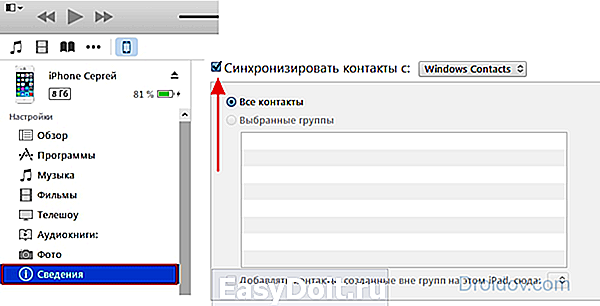
Если вы случайно стерли номера телефонов, в их восстановлении поможет также iTunes. Как восстановить удалённые контакты на Айфоне: запустите iTunes, присоедините телефон. В программе кликайте на значок смартфона, открывайте вкладку «Обзор» и запускайте функцию «Восстановление из копии». Укажите копию за нужную дату и ждите пару минут, все контактные данные вернутся на телефон.
В iCloud
В «облаке» Apple хранятся только те ваши данные, для которых вы выдали разрешение. Синхронизация с сервером происходит во время подзарядки устройства, подключенного к сети Wi-Fi. Перед тем, как удалить все контакты из iCloud, проверьте параметры службы: в основном меню настроек находим и жмем на iCloud, вводим логин и пароль Apple ID. Подтверждаем, что требуется объединить данные. Проверьте, чтобы пункт «Контакты» был активирован.
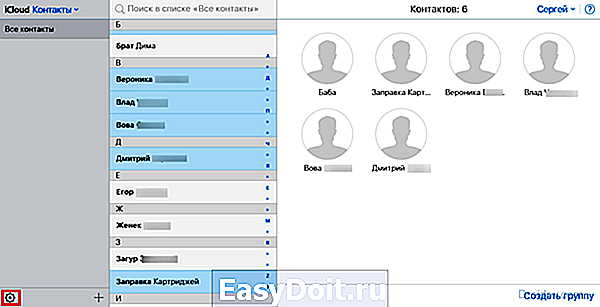
Если iCloud уже был правильно настроен, переходите сразу к следующему шагу. Заходите на https://www.icloud.com/ и входите в свою учетную запись. Выбирайте пункт «Контакты» – появится список записей с телефона. Выделяйте мышкой те, которые надо стереть, зажав Ctrl на клавиатуре. Выбранные строчки окрасятся в голубой цвет, а иконки людей появятся на правой части экрана. Снизу в левом углу кликайте на шестеренку, в подменю выбирайте «Удалить». Данные исчезнут из iCloud, с небольшой задержкой очистится и список на телефоне.
Полный сброс
Чтобы удалить телефонную книгу перед продажей устройства, лучше выполнить полный сброс параметров. При этом также сотрутся все фотографии и видеозаписи, смс-сообщения. В основном разделе настроек заходите в раздел «Сброс» и активируйте «Стереть контент и настройки».

Согласитесь с предупреждением, и личные данные будут удалены.
Для устройств с Jailbreak
Владельцы взломанных устройств получают чуть больше возможностей по управлению всем смартфоном. Для удаления контактных записей используйте дополнительные приложения на iPhone:
- Erase Contacts – целиком удаляет телефонную книгу, достаточно запустить утилиту и подтвердить действие.
- Файловые менеджер iFiles или iTools – в разделе «private» найдите папку «AdressBook» и удалите из нее файлы с расширением . sqlitedb.
Заключение
Очистить на iPhone телефонную книгу несложно. Удалить из нее отдельные записи быстрее всего вручную через меню устройства, несколько штук удобно убирать через iCloud. Если вы решили стереть полностью все данные, синхронизируйте гаджет с iTunes или выполните ему сброс контента. Чтобы ошибочно не потерять нужные данные, не забудьте предварительно создать резервную копию устройства, тогда восстановить любые сведения не составит труда.
droidov.com
